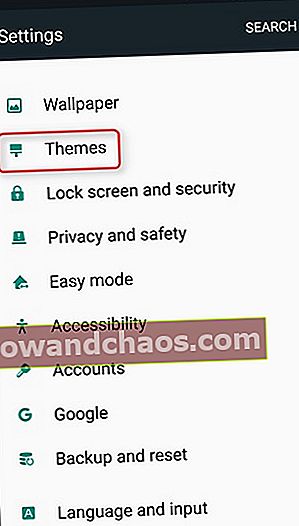TouchWiz Launcher je duchovným dieťaťom spoločnosti Samsung. Bol vyvinutý spoločnosťou Samsung, aby poskytoval výhodu operačnému systému Android. Vďaka vysoko prispôsobiteľnému systému Android nie je spoločnosť Samsung jedinou spoločnosťou, ktorá prispôsobila operačný systém svojim používateľom. Umožňuje spoločnostiam dať telefónom, ktoré vyrábajú, osobný kontakt. Aj keď niektorí z nás majú tieto rozhrania radi, veľa používateľov sa rozhodne používať to, čo sa zvyčajne označuje ako „vanilkový Android“, čo znamená, že používateľ nechce, aby bol jeho systém Android upravovaný pomocou podobnej kože, ako je Launcher TouchWiz.
Tu vám ukážeme, ako zakázať spúšťač TouchWiz na smartfónoch Samsung. Začneme základnými metódami, ktoré vám umožnia minimalizovať používanie TouchWizu, a postupne pristúpime k zložitejším možnostiam, ktoré si budú vyžadovať určité technické znalosti o smartfónoch.
Čo je TouchWiz?
Spoločnosť Samsung používa na prispôsobenie používateľského rozhrania, ktoré používa spoločnosť Samsung, rozhranie TouchWiz ako užívateľské rozhranie zákazníka nad operačným systémom Android vo svojich smartfónoch. Používateľské rozhranie sa naďalej aktualizuje, aby používateľom spoločnosti Samsung poskytlo najlepší možný zákaznícky zážitok. Aby sa používatelia úplne zbavili rozhrania, musia v ideálnom prípade rootnúť svoj telefón a flashovať vlastnú ROM. To im umožňuje prispôsobiť si zariadenie Android podľa vlastného výberu.
Ak má váš Samsung Galaxy S5 problémy s TouchWiz, prečítajte si opravy tu.
Dozviete sa tu: Ako opraviť chybu „bohužiaľ TouchWiz sa zastavil“ v telefóne Samsung Galaxy S5
Metódy zakázať TouchWiz na smartphone Samsung
Metóda 1:
Resetovanie telefónu a následné zakázanie obťažovaných funkcií je prvá metóda. Táto metóda vám umožňuje uviesť TouchWiz do jeho najzákladnejšej podoby, aby veľmi nenarúšal používanie telefónu. Jedná sa o najzákladnejšiu metódu tlmenia softvéru.
Obnovením továrenských nastavení vymažete z telefónu všetky údaje, takže si nezabudnite najskôr zálohovať všetky dôležité súbory a dokumenty.
- Prejdite do ponuky Nastavenia vášho zariadenia
- Vyhľadajte položku Zálohovanie a obnovenie a klepnite na ňu
- Na ďalšej obrazovke v časti Osobné údaje nájdete položku Obnovenie továrenských údajov, klepnite na ňu
- Klepnutím na „Vymazať všetko“ svoju akciu potvrdíte.
Teraz sa telefón reštartuje, ale neprijímajte žiadne aktualizácie spoločnosti Samsung a nepokračujte v registrácii účtu Samsung. To vám pomôže zbaviť sa obťažovaného správania aplikácie TouchWiz Launcher.

Zdroj obrázkov - draalin.com
Aplikácia Samsung Planner od spoločnosti Samsung neustále obťažuje používateľov. Najprv teda odstráňte ikonu z domovskej obrazovky a potom ju deaktivujte tak, že prejdete do časti Nastavenia> Aplikácia> Správca aplikácií> S Planner> Vynútiť zastavenie. Ďalej zakážte a vymažte údaje a vyrovnávaciu pamäť.
Podobne môžete zakázať aj ďalšie aplikácie Samsung, ktoré nepoužívate, ale ktoré môžu byť trochu podráždené.
To je všetko.
Metóda 2:
Druhá metóda je najjednoduchšia zo všetkých, kde si môžu používatelia nainštalovať spúšťač tretej strany, aby sa zbavili spúšťača Samsung TouchWiz. K dispozícii je toľko možností, ako je Action Launcher, Nova Launcher, Apex Launcher, Aviate atď. Nový launcher Google je však najlepší zo všetkých, pretože je úplne zadarmo a rovnako sa nebude miešať so zariadením Android. Tento spúšťač sa hodí ku každému zariadeniu so systémom Android, ktoré beží na želé fazule Android alebo na novšej verzii. Musíte len ísť do obchodu Google Play a odtiaľ si stiahnuť požadovaný spúšťač.

phandroid.com
Po nainštalovaní spúšťača stlačte tlačidlo Domov a zobrazí sa vyskakovacie okno s výzvou na výber predvolenej možnosti tlačidla Domov. Všimnete si, že ikona spúšťača sa zobrazuje v rozbaľovacej ponuke, takže ju vyberte ako predvolenú a klepnite na „Vždy“, aby sa vám nezobrazovala stále rovnaká vyskakovacia ponuka. Len čo vyberiete nový spúšťač, napríklad Google New Launcher, všimnete si, že vaša obrazovka vyzerá čistejšie ako pôvodný Android.
Metóda 3:
Inštalácia témy Material Design je ďalším efektívnym riešením pre ľudí, ktorí nemajú veľmi radi spúšťač TouchWiz. Témy sú k dispozícii pre najnovšie modely spoločnosti Samsung. Je to tak preto, že Theme Store je k dispozícii iba v najnovších telefónoch. Staré modely túto možnosť nemajú, takže môžete vyskúšať iné spôsoby, ako sa zbaviť TouchWizu na starých modeloch.
- Prejdite na svojom zariadení do ponuky Nastavenia
- Vyhľadajte Témy a klepnite na ne
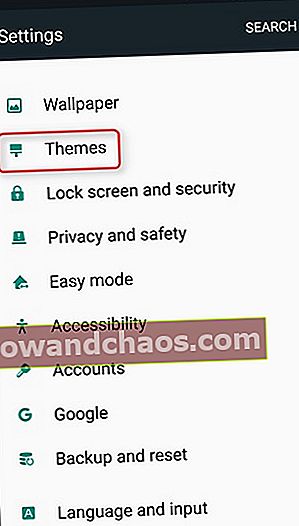
www.howtogeek.com
- Na obrazovke budete mať niekoľko tém. Posuňte sa nadol a v obchode nájdete možnosť preskúmať nové témy. Klepnite na Theme Store.
- Posuňte sa nadol, kým nenájdete Moderné a jednoduché, a klepnite na možnosť Viac hneď vedľa.
To prinesie všetky témy v časti Moderné a jednoduché. Hľadáte tému Material, ktorú vytvoril Samer Zayer. Táto téma je pre skladový vzhľad systému Android veľmi jednoduchá a umožňuje používateľom vychutnať si skutočnú verziu systému Android bez aplikácie TouchWiz.
Stiahnite si túto tému a po dokončení sťahovania stlačte Použiť. To pomôže vášmu telefónu získať nový vzhľad, ktorý odstráni nepríjemné inklúzie TouchWiz. Toto riešenie môžete spárovať s deaktiváciou bloatware Samsung, aby ste získali ešte lepšiu skúsenosť so systémom Android.
Metóda 4:
Ďalšou metódou zakázania aplikácie Launcher TouchWiz je vykorenenie zariadenia a inštalácia novej ROM. Zakorenenie je skutočne jednoduché tam, kde je potrebné stiahnuť nástroj z rôznych dostupných možností.
- SuperOneClick je jeden taký užitočný nástroj, ktorý si môžete najskôr stiahnuť a nainštalovať do počítača.
- Ďalej v telefóne vyberte možnosť „Ladenie USB“. Prejdite na možnosť vývojára.
- Pripojte telefón Samsung k počítaču pomocou kábla USB.
- Ďalej spustite koreňový softvér stlačením tlačidla „Root“. Zobrazí sa výzva na výber zariadenia, ktoré má byť rootované. Stačí zvoliť zariadenie a kliknutím na pokračovať pokračovať v procese.
- Po dokončení procesu bude na PC upozornenie.

Zdroj obrázkov - dottech.org
Ďalej prichádza na rad druhý krok, v ktorom by mala byť nainštalovaná nová ROM, ROM vo formáte Google. Jedná sa opäť o dvojkrokový proces, kedy je potrebné najskôr stiahnuť súbor TWRP do počítača a potom stiahnuť súbor .zip Google play edition do telefónu.
- Úplne stlačte a podržte tlačidlá napájania, domácnosti a zníženia hlasitosti a potom stlačte tlačidlo zvýšenia hlasitosti. Zobrazí sa obrazovka s varovaním.
- Ďalej pripojte telefón k počítaču pomocou kábla USB.
- Otvorte softvér, ktorý ste použili na zakorenenie zariadenia. Odtiaľ prehľadajte vlastný súbor TWRP a nainštalujte ho do telefónu.
- Teraz vytvorte v telefóne z počítača priečinok s názvom „ROMY“ tak, že prejdete do priečinka Môj priečinok a kliknete na ikonu telefónu.
- Stiahnutý súbor .zip verzie Google Play Edition 4.3 je potrebné presunúť myšou do vytvoreného priečinka „ROM“.
- Teraz odpojte telefón od počítača a po vypnutí ho spustite v režime obnovenia.
- Nakoniec nainštalujte edíciu Google Play do telefónu tak, že prejdete do priečinka inštalácia> priečinok ROM a potom kliknete na súbor .zip edície Google Play.
Môžete si tiež prečítať: Ako opraviť Android, nebude sťahovať aplikácie